Roblox でボイスチャットを行う簡単な方法
Roblox で最も優れた機能の 1 つは、ボイスチャット機能です。これにより、ユーザーは言葉を入力することなく他のプレイヤーやユーザーとコミュニケーションをとることができます。ボイスチャットはゲームを魅力的なものにすることができます。また、ユーザーが他のユーザーとの関係を構築するのにも役立ちます。ただし、音声機能を使用する前に、いくつかの要件に注意する必要があります。それで、知りたい場合は、 Robloxでボイスチャットをする方法、今すぐこの投稿をチェックしてください。
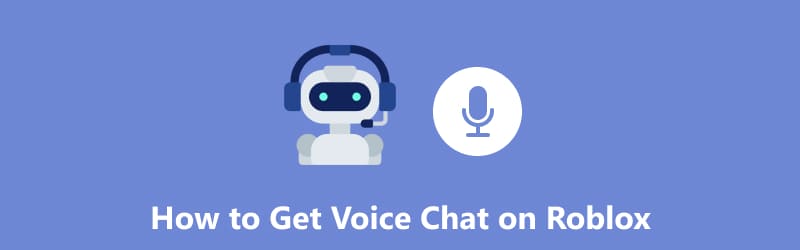
- ガイドリスト
- パート 1. Roblox でボイスチャットを有効にする方法
- パート 2. Roblox のボイスチャットに関する完全な情報
- パート 3. Roblox でボイスチャットを取得する方法に関するよくある質問
パート 1. Roblox でボイスチャットを有効にする方法
現在最高で最も人気のあるゲームの 1 つは Roblox です。オンラインプラットフォームおよびゲーム作成システムです。ユーザーは、プレイヤーが作成したさまざまなゲームをプレイ、デザイン、共有できます。広大な仮想世界とフレンドリーなゲーム開発環境を備えたこのゲームは、すべてのプレイヤーにインタラクティブなゲーム体験を提供します。ここでの良い点は、Roblox に新しいチャットと音声機能があることです。空間音声を使って他のプレイヤーやユーザー、友達と会話することができます。つまり、メッセージを入力する代わりに、Roblox をプレイしながら彼らと会話し、彼らの声を聞くことができるということです。この便利な機能を使用すると、ガジェットにすべての単語を入力することなく、他のプレイヤーと会話することができます。それとは別に、音声機能は他のプレイヤーをより深く理解するのに役立ちます。口調でメッセージを表現できます。ただし、音声機能を簡単に使用することはできません。知っておく必要があるさまざまな考慮事項があります。これには、年齢確認、身分証明書の提示などが含まれます。それに加えて、ボイスチャットはまだベータ版の機能です。そのため、認証後お届けまでにお時間がかかる場合がございます。 Roblox でボイスチャットを有効にする方法を知りたい場合は、以下の詳細を参照してください。
のメインおよび公式ウェブサイトにアクセスします。 ロブロックス ブラウザ上で。その後、サインアップを開始して、Roblox アカウントを作成できます。ユーザー名、パスワード、誕生日、性別を入力できます。情報を入力したら、 サインアップ ボタン。
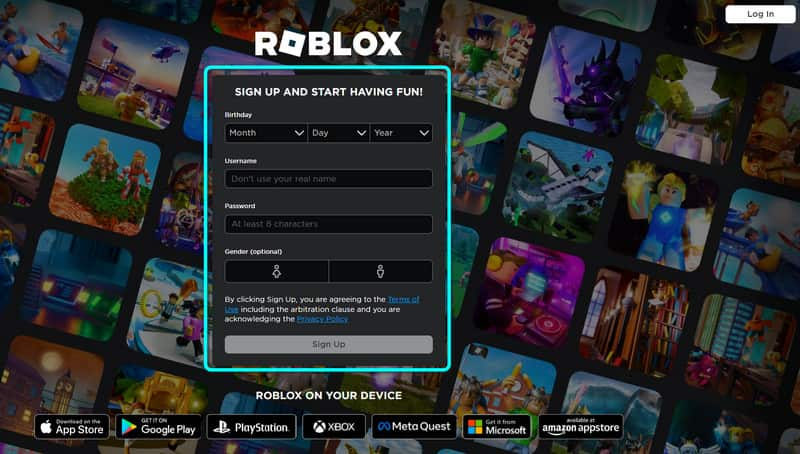
アカウントを作成すると、Web サイトから Roblox のメイン Web ページが表示されます。左上のインターフェイスで、 設定ギア そして選択してください 設定 関数。次に、ツールの別の Web ページが表示されます。
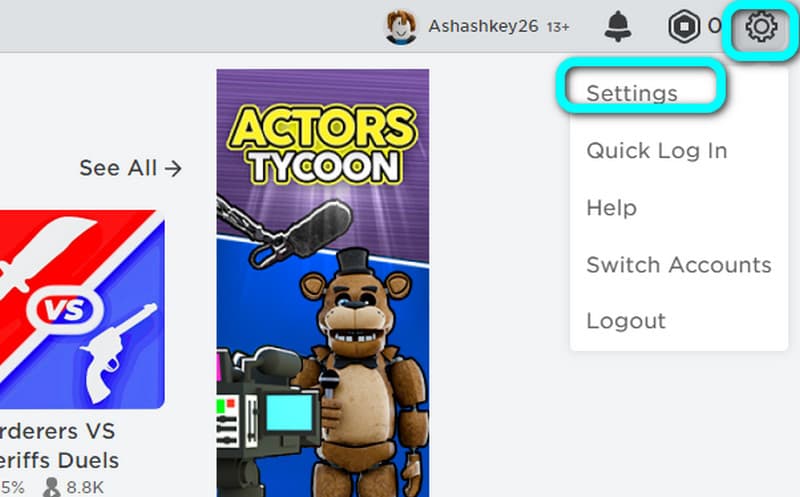
次に、に行きます。 アカウント情報 セクションを選択し、 年齢を確認する オプション。 QRコードがコンピュータ画面に表示されます。携帯電話を使用してコードをスキャンし、検証プロセスを開始します。認証を完了し、13 歳以上であることを確認するには、身分証明書が必要です。
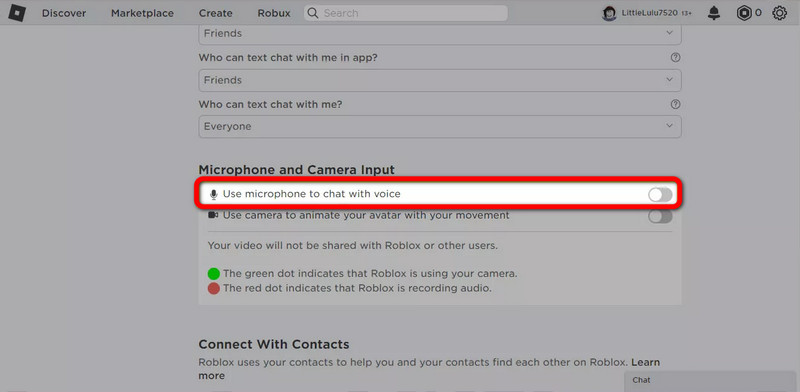
検証プロセスが完了したら、最終手順を開始できます。に行きます プライバシー セクションに移動し、 マイクとカメラ入力 オプション。その後、 マイクを使用して音声でチャットする オプション。そうすれば、Roblox をプレイするときに音声機能を使用できるようになります。
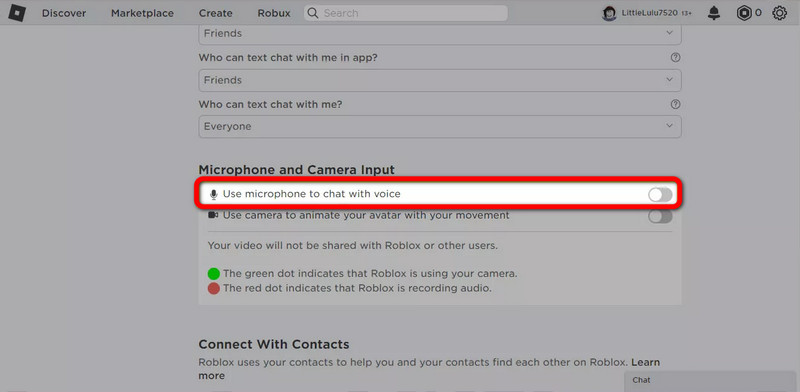
Roblox でゲームを起動すると、 マイクロフォン キャラクターの頭にロゴが入っています。デフォルトではオフになっています。他のユーザーまたはプレイヤーと話したい場合は、マイクのロゴをタップして音声機能を有効にすることができます。これで、Roblox ボイスチャットの使用方法がわかりました。
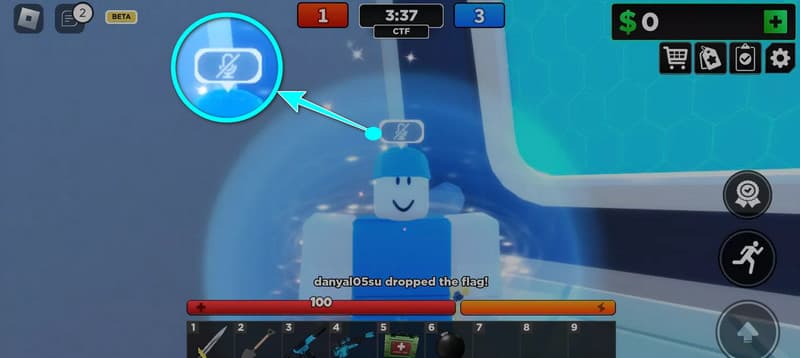
注記: Robloxをプレイしたい子供がいる場合は、ペアレンタルコントロールを設定してください。こうすることで、子供たちが遊んでいるときに他の人と話す方法を制限できます。
パート 2. Roblox のボイスチャットに関する完全な情報
サポートされているプラットフォーム
ロブロックス は、最もアクセスしやすいゲーム プラットフォームの 1 つです。コンピューターに関しては、Windows 10 および 11 で Roblox にアクセスできます。また、macOS 10.10 以降のバージョンでも楽しむことができます。それとは別に、Roblox は OpenAL をサポートする Linux 上で利用できます。 Roblox はモバイルデバイスでも利用できます。 iOS 10以降、Android 5.0バージョン以降に対応しています。これらのガジェットに加えて、Roblox は Xbox デバイスでもプレイできます。これには Xbox One と Xbox Series X/S が含まれます。したがって、さまざまなデバイスで Roblox にアクセスしたい場合は、そうすることができます。ボイス機能を使って他のユーザーと会話しながらプレイを楽しむことができます。
要件
ロブロックスアカウント
Roblox を使用するための主な要件は、Roblox アカウントを作成することです。これは、ゲームがプレイヤーまたはユーザーから基本情報を収集するためです。これには、ユーザー名、誕生日、性別、パスワードなどが含まれます。アカウントがなければ、何をしても Roblox にアクセスできません。また、別の確認のためにアクティブな電子メールを入力する必要もあります。これは、プラットフォームを善意で使用していることを証明するためです。したがって、Robloxでさまざまなゲームをプレイしたい場合は、アカウントを作成する必要があります。
Roblox ボイスチャットの検証
音声機能を使用する場合の Roblox の要件の 1 つは年齢確認です。ご存知のとおり、ゲームやその他のプラットフォームには悪意のあるコンテンツが含まれる傾向があります。そのためには、プラットフォームからさまざまなユーザーを考慮することが重要です。音声機能を使用する場合は、13 歳以上である必要があります。 13 歳未満の場合、この機能にアクセスすることはできません。したがって、認証プロセス中の場合は、どちらかのユーザーと対話するための音声機能を楽しむのに適切な年齢であることが保証されます。
マイクの要件
Roblox の音声機能を使用しているため、機能するマイクが必要です。マイクの感度も調整する必要があります。それはあなたの声がはっきりと聞こえるようにするためです。 Roblox では、エクスペリエンスを向上させるために、背景ノイズを最小限に抑えることも必要です。マイクに関するこれらの要件を満たしていれば、それは素晴らしいことです。他のユーザーと途切れることなく会話できる可能性が高いです。
接続要件
Roblox を操作するには、インターネット接続を強くお勧めします。インターネットベースのゲームプラットフォームであるため、強力なインターネット接続が必要です。インターネットにアクセスできないと、さまざまな問題が発生する可能性があります。アカウントにログインできず、音声機能を有効にすることも、他のユーザーと対話することもできません。したがって、Roblox をプレイする際に、インターネット接続がより良いエクスペリエンスを実現するために重要な役割を果たすことに常に注意してください。
安全性
ネットいじめ
このプラットフォームは、すべてのユーザーに対し、他者への嫌がらせやいじめのためにボイスチャット機能を使用しないよう奨励しています。 Roblox は嫌がらせやネットいじめを一切許容しないポリシーを持っています。この問題が発生した場合、Roblox はユーザーのアカウントをシャットダウンします。 Roblox は、すべてのユーザーがプラットフォームの使用を楽しむことができ、望ましくない状況が発生しないことを保証します。
不適切な言葉遣い
ボイスチャット機能を利用する際には、不適切な言葉遣いを避ける必要があります。 Roblox にはコミュニティ標準ポリシーがあります。不適切なコンテンツや行為を制限しています。つまり、プレイ中に悪い言葉を使うことはRobloxでは受け入れられません。
不正行為の報告
ボイスチャットで虐待や嫌がらせに遭遇した場合は、そのユーザーをRobloxに報告できます。これにより、Roblox は措置を講じ、今後同じ状況に遭遇しないようにします。
プライバシー
個人情報
個人データの共有は避けてください。ボイスチャットには名前、電話番号、または住所が含まれます。悪意を持ったユーザーがあなたの個人情報を不適切な目的で利用する可能性があります。
音声録音
Roblox は、いくつかの目的でボイスチャットを録音します。録画には Roblox モデレーション チームのみがアクセスできます。 Roblox は録画を保護することができ、第三者と共有することはできません。
追加のヒント:
◆ ペアレンタルコントロールを使用して、お子様の音声機能へのアクセスを制限します。
◆ プライバシーと安全について子供たちを教育します。
◆ 子供を相手にしている場合は、子供たちの活動、特にボイスチャットの使用を常に監視してください。
ユーザーの声と社会的体験
Roblox でボイスチャットを使用する際の各ユーザーの経験は異なります。経験の中には良いものもあれば悪いものもあります。彼らの経験を知りたい場合は、以下の詳細をご覧ください。
ポジティブな経験
◆ 音声機能は、コミュニケーションとコラボレーションを強化するのに最適です。プレイヤーは戦略を調整し、リアルタイムのフィードバックを提供し、アイデアを共有できます。
◆ 音声チャットは、より魅力的で没入型の Roblox エクスペリエンスを提供できます。それは、人間のインタラクションとリアリズムの層を追加することによって実現されます。
◆ 離れた場所にいても他のユーザーとコミュニケーションをとることができ、便利なプラットフォームです。
◆ ボイスチャット機能は、Roblox プレイヤー間のより強いつながりと友情を構築し、支援することで知られています。各プレイヤーはお互いを知り、より深い絆を築くことができます。
ネガティブな経験
◆ 一部のユーザーは有害な行為や嫌がらせを経験しました。彼らは他のプレイヤーからいじめや嫌がらせを受けていると報告した。これにより、Roblox を使用する際に不快感を感じる可能性があります。
◆ いくつかの技術的な問題と低音質があります。音質の低下、音声の遅延、互換性の問題など、避けられない経験がいくつかあります。
◆ モデレーターにとって、すべての声を追跡および監視し、コミュニティ ガイドラインに違反するユーザーに対して措置を講じることは困難な場合があります。
Roblox でボイスチャットを録音する
Roblox をプレイして他のプレイヤーとコミュニケーションをとると、より楽しく魅力的になります。また、誰かと話して楽しい会話ができることもあります。そのような状況では、誰かと話しているときにボイスチャットを録音することを考えているかもしれません。ボイスチャットの録音に興味がある場合は、次を使用してください。 ArkThinker スクリーンレコーダー。ゲームプレイを音声付きで録画したいとします。そうすることができます。このオフライン プログラムを使用すると、ゲームプレイをより簡単に記録できます。シンプルな録音ボタンを押すだけで、希望の結果を得ることができます。さらに、プログラムのメイン レイアウトは他のレコーダーと互換性がありません。シンプルでプロフェッショナルユーザーにも非プロフェッショナルユーザーにも最適です。それとは別に、ArkThinker Screen Recorder は Roblox からの音声のみを録音できます。したがって、ボイスチャットのみを取得したい場合は、このプログラムが使用するのに最適なツールです。しかし、待ってください、それだけではありません。 ArkThinker スクリーンレコーダーの使用中に楽しめる機能は他にもあります。それらをすべて確認するには、以下の機能を参照することをお勧めします。
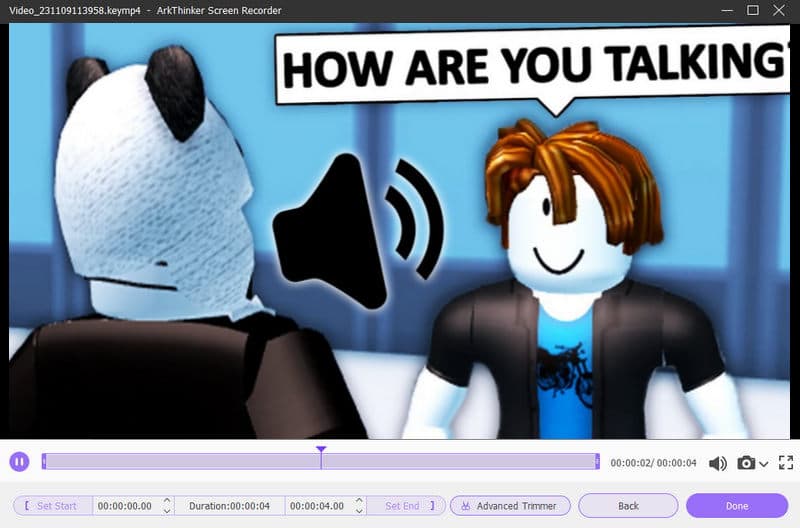
- このプログラムは、デスクトップ上にオーディオ付きのビデオまたは画面を録画できます。
- システム音声またはマイク音声のみを録音できます。
- このプログラムは、Web カメラ、ゲームプレイ、およびコンピューター上の Windows を記録できます。
- スクロールウィンドウ、特定の画面、ポップアップメニューのスクリーンショットを撮ることができます。
パート 3. Roblox でボイスチャットを取得する方法に関するよくある質問
Roblox ではボイスチャットは無料ですか?
Roblox では音声機能は無料です。ただし、従わなければならないルールがいくつかあります。音声機能を使用するには、13 歳以上である必要があります。要件を満たしていれば、すでに音声機能を使用できます。
IDなしでRobloxボイスチャットをするにはどうすればよいですか?
Roblox の Web サイトにログインし、ユーザー名とパスワードを入力します。次に、[設定] オプションに移動し、[クイック ログイン] オプションを見つけます。その後、「アカウント情報」セクションの下にある「電子メールの追加」オプションをクリックします。その後、電子メールで認証されると、ID なしで Roblox の音声機能を使用できるようになります。
Roblox ボイスチャットには年齢制限がありますか?
はいぜったいに。問題を回避するために、Roblox には音声機能を使用する際にいくつかの制限があります。年齢要件は 13 歳以上である必要があります。ユーザーが 13 歳以上の場合、音声機能の使用が可能です。
結論
記事が教えてくれた Robloxでボイスチャットをする方法。このように、音声機能を使用して他のユーザーとコミュニケーションを取りたい場合は、この投稿を参考にするのが最適です。さらに、ボイスチャットを録音する必要がある場合もあります。その場合は、 ArkThinker スクリーンレコーダー。プログラムを使用すると、Roblox でのボイスチャットの録音が簡単になります。すべてのユーザーにとって適切で使いやすい完璧なインターフェイスを提供できます。
この投稿についてどう思いますか?クリックしてこの投稿を評価してください。
素晴らしい
評価: 4.9 / 5 (に基づく) 425 投票)
関連記事
- AIツール
- Microsoft Copilot とは何ですか?知っておくべき詳細を確認する
- Chatsonic レビュー: 市場で最高の AI アシスタント
- Venus AI の完全レビュー: AI チャットボットを使用したチャットと作成
- Craiyon AI の完全ガイド: 機能、長所、短所など
- ChatOn の究極のレビュー – AI チャットボット アシスタント
- Replika: 私の AI フレンドのレビュー: 知っておくべきことすべて
- AI チャットボットとは何か、メリット、そしてベスト AI チャットボット アプリ 10 選
- GPT-3 プレイグラウンドのレビュー、価格、長所、短所、代替案
- Roboco レビューと Roboco AI チャットボット アシスタントの代替品
- Animaとは何か:AIフレンドアプリを多面的にレビューする



